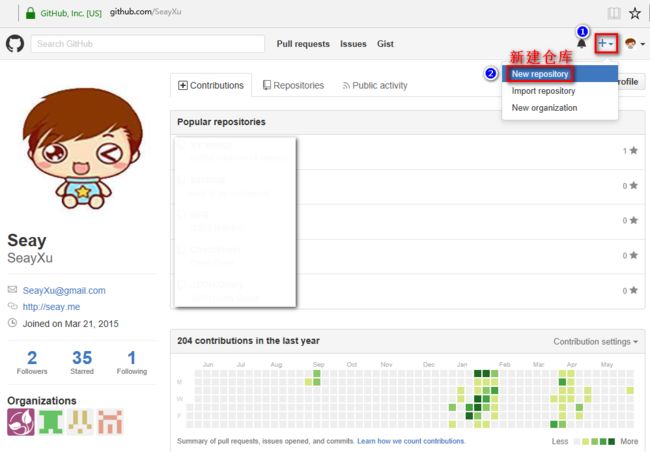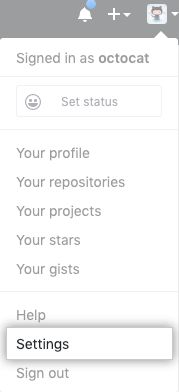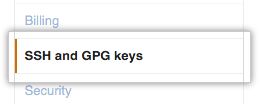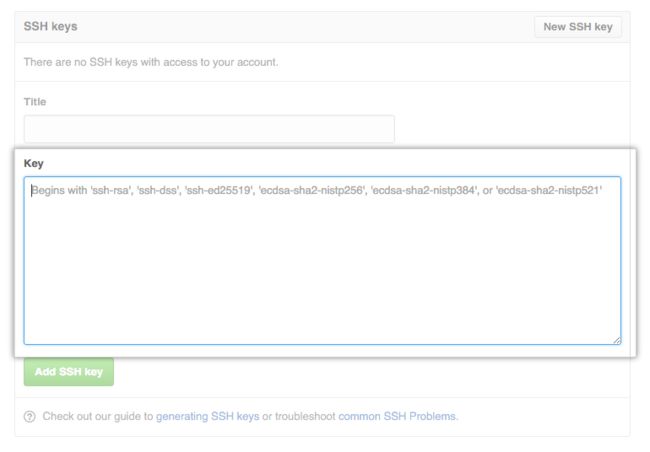系列教程列表:
- 手把手教从零开始在GitHub上使用Hexo搭建博客教程(一)-附GitHub注册及配置
- 手把手教从零开始在GitHub上使用Hexo搭建博客教程(二)-Hexo参数设置
- 手把手教从零开始在GitHub上使用Hexo搭建博客教程(三)-使用Travis自动部署Hexo(1)
- 手把手教从零开始在GitHub上使用Hexo搭建博客教程(四)-使用Travis自动部署Hexo(2)
前言
有朋友问了我关于博客系统搭建相关的问题,由于是做开发相关的工作,我给他推荐的是使用github的gh-pages服务搭建个人博客。
推荐理由:
- 免费:github提供gh-pages服务是免费的,有300MB空间;
- 开源:由于github开源的原因,有很多人参与其中,自然技术支持很好。
- 便捷:博客完全托管在github上,基本上不需要花时间去管理,博客使用Markdown语法,上手很容易。
需要了解的内容(能掌握更好):
- html+css+javascript
- git基本语法
- markdown语法
- nodejs
目前,在github上搭建博客系统使用最多就是Hexo和Jekyll。
Hexo是基于Nodejs开发的,Jekyll是基于Ruby开发的。
通过两个系统使用的比较,个人习惯喜欢Hexo,所以本文介绍的是Hexo搭建博客,如果你对Jekyll也有兴趣,可自行学习。
说明:
文中出现的命令,Windows用户注意,命令前面有 $ 的表示在Git Bash中执行,没有的在CMD命令窗口执行。
Linux和MAC系统在终端下不区分。
安装Git客户端
已安装过的用户略过
- 下载Git客户端:下载地址
- 安装Git客户端:Windows用户直接Next就可以了。Mac和Linxu系统的用户可通过命令方式安装,这里不详细介绍了。
注册GitHub
老手和已注册过的用户略过
- 打开GitHub官网:https://github.com/
- 填写注册信息进行注册操作:没有登录的用户打开网站首页就会显示注册的操作(如图所示),或者是点击Sign up按钮进入注册详情页。
GitHub注册 - 填写好注册信息,点击Sign up for GitHub(注册)按钮后,接下来是选择协议部分。根据自己的情况选择相关的协议,一般人选的都是免费的那一项。
创建仓库
- 登录github账号:在github首页点击Sign in按钮进入登录页面。填写用户名或邮箱和密码,点击Sign in按钮登录。
- 点击创建仓库:点击在登录的用户图像左边的+号和下三角符号按钮。
- 填写创建仓库信息:
仓库名称必须是用户名.github.io(别问我为什么,人家就是这样规定的),比如我的用户名是SeayXu,就是SeayXu.github.io。
- 填写好相关信息,点击Create repository(创建仓库)按钮。
配置SSH
老手和已配置过的用户略过
- 打开Git Bash终端:在桌面右键,会出现"Git Bash here"的选项,点击即可。
- 设置user name和email:
$ git config --global user.name "你的GitHub用户名"
$ git config --global user.email "你的GitHub注册邮箱"
- 生成ssh密钥:输入下面命令
$ ssh-keygen -t rsa -C "你的GitHub注册邮箱"
一般情况下是不需要密码的,所以,接下来直接回车就好。
此时,在用户文件夹下就会有一个新的文件夹.ssh,里面有刚刚创建的ssh密钥文件id_rsa和id_rsa.pub。
注:id_rsa文件是私钥,要妥善保管,id_rsa.pub是公钥文件。
- 添加公钥到github:
点击用户头像,然后点击显示的Settings(设置)选项;
在用户设置栏,点击SSH and GPG keys选项,然后点击New SSH key(新建SSH)按钮;
将id_rsa.pub中的内容复制到Key文本框中,然后点击Add SSH key(添加SSH)按钮;
- 测试SSH:
$ ssh -T [email protected]
接下来会出来下面的确认信息:
The authenticity of host 'github.com (207.97.227.239)' can't be established.
RSA key fingerprint is 17:24:ac:a5:76:28:24:36:62:1b:36:4d:eb:df:a6:45.
Are you sure you want to continue connecting (yes/no)?
输入yes后回车。
然后显示如下信息则OK(其中的SeayXu是用户名)。
Hi SeayXu! You've successfully authenticated,
but GitHub does not provide shell access.
以上是准备工作。
创建博客文件夹
- 新建博客文件夹:这里就取名为blog。
mkdir blog
- 进入到blog文件夹:
cd blog # 切换到blog目录
初探Hexo
如果没有安装Nodejs,请先安装Nodejs,Nodejs官网;
以下操作是在blog文件夹中。
- 安装Hexo
npm install hexo-cli -g
hexo全局安装一次就够了,后面可以直接使用hexo相关的操作。
- 初始化Hexo
hexo init
- 安装依赖
npm install
- 启动Hexo
hexo server
启动之后,打开浏览器,在地址栏输入:http://localhost:4000,你会看到Hexo的示例页面。
注:此时可以初始化git本地仓库了,或者是等本地博客搭建好之后也可以。
再探Hexo
- 新建文章:
hexo new
</code></pre>
<p>此时在<strong>source_posts</strong>文件夹中便会多出一个文档"title.md".<br> 如果要删除,直接在此文件夹下删除对应的文件即可。</p>
<ol start="2">
<li>生成静态页面</li>
</ol>
<pre><code class="shell">hexo generate
</code></pre>
<p>生成的静态内容在<strong>public</strong>文件夹内。</p>
<ol start="3">
<li>清除生成内容</li>
</ol>
<pre><code class="shell">hexo clean
</code></pre>
<p>执行此操作会删除<strong>public</strong>文件夹中的内容。</p>
<ol start="4">
<li>部署Hexo</li>
</ol>
<pre><code class="shell">hexo deploy
</code></pre>
<p>该操作会将hexo生成的静态内容部署到配置的仓库中,请看下面介绍。</p>
<h1>部署Hexo</h1>
<ol>
<li>编辑配置文件,关联远程仓库:<br> 在编辑器中打开Hexo配置文件<strong>_config.yml</strong>,找到下面内容:</li>
</ol>
<pre><code># Deployment
## Docs: https://hexo.io/docs/deployment.html
deploy:
type:
</code></pre>
<p>添加github仓库信息:</p>
<pre><code># Deployment
## Docs: https://hexo.io/docs/deployment.html
deploy:
type: git
repo: git@github.com:SeayXu/seayxu.github.io.git #github仓库地址
branch: master # github分支
</code></pre>
<blockquote>
<p>注意:type、repo、branch的前面有两个空格,后面的<strong>:</strong>后面有一个空格</p>
</blockquote>
<ol start="2">
<li>安装git插件</li>
</ol>
<pre><code>npm install hexo-deployer-git --save
</code></pre>
<blockquote>
<p>如果没有安装git插件,会有错误提示,安装后重新部署就可以了。</p>
</blockquote>
<ol start="3">
<li>部署</li>
</ol>
<pre><code class="shell">hexo deploy
</code></pre>
<p>如果没有意外,部署就成功了,可以打开 http://<用户名>.github.io 查看。</p>
<p><strong>hexo命令缩写</strong></p>
<blockquote>
<ul>
<li> <strong>hexo g</strong>:hexo generate</li>
<li> <strong>hexo c</strong>:hexo clean</li>
<li> <strong>hexo s</strong>:hexo server</li>
<li> <strong>hexo d</strong>:hexo deploy</li>
</ul>
</blockquote>
<p><strong>hexo命令组合</strong></p>
<blockquote>
<p>hexo clean && hexo g -s,就是清除、生成、启动<br> hexo clean && hexo g -d,就是清除、生成、部署</p>
</blockquote>
<p>本文简单介绍Hexo的部署,接下来的文章会介绍Hexo的相关配置。</p>
<blockquote>
<p>【Hexo博客交流群】<br> 群号:<strong>582271078</strong><br> </p>
<div class="image-package">
<div class="image-container" style="max-width: 150px; max-height: 150px;">
<div class="image-view">
<a href="http://img.e-com-net.com/image/info10/c0fd188c3f074e3bb6bc55b073b3ce81.png" target="_blank"><img src="http://img.e-com-net.com/image/info10/c0fd188c3f074e3bb6bc55b073b3ce81.png" width="150" height="150" alt="手把手教从零开始在GitHub上使用Hexo搭建博客教程(一)-附GitHub注册及配置_第9张图片" style="border:1px solid black;"></a>
</div>
</div>
<div class="image-caption">
Hexo博客交流群
</div>
</div>
<p></p>
</blockquote>
</article>
</div>
</div>
</div>
<!--PC和WAP自适应版-->
<div id="SOHUCS" sid="1223973500331593728"></div>
<script type="text/javascript" src="/views/front/js/chanyan.js"></script>
<!-- 文章页-底部 动态广告位 -->
<div class="youdao-fixed-ad" id="detail_ad_bottom"></div>
</div>
<div class="col-md-3">
<div class="row" id="ad">
<!-- 文章页-右侧1 动态广告位 -->
<div id="right-1" class="col-lg-12 col-md-12 col-sm-4 col-xs-4 ad">
<div class="youdao-fixed-ad" id="detail_ad_1"> </div>
</div>
<!-- 文章页-右侧2 动态广告位 -->
<div id="right-2" class="col-lg-12 col-md-12 col-sm-4 col-xs-4 ad">
<div class="youdao-fixed-ad" id="detail_ad_2"></div>
</div>
<!-- 文章页-右侧3 动态广告位 -->
<div id="right-3" class="col-lg-12 col-md-12 col-sm-4 col-xs-4 ad">
<div class="youdao-fixed-ad" id="detail_ad_3"></div>
</div>
</div>
</div>
</div>
</div>
</div>
<div class="container">
<h4 class="pt20 mb15 mt0 border-top">你可能感兴趣的:(手把手教从零开始在GitHub上使用Hexo搭建博客教程(一)-附GitHub注册及配置)</h4>
<div id="paradigm-article-related">
<div class="recommend-post mb30">
<ul class="widget-links">
<li><a href="/article/1835514462770130944.htm"
title="斤斤计较的婚姻到底有多难?" target="_blank">斤斤计较的婚姻到底有多难?</a>
<span class="text-muted">白心之岂必有为</span>
<div>很多人私聊我会问到在哪个人群当中斤斤计较的人最多?我都会回答他,一般婚姻出现问题的斤斤计较的人士会非常多,以我多年经验,在婚姻落的一塌糊涂的人当中,斤斤计较的人数占比在20~30%以上,也就是说10个婚姻出现问题的斤斤计较的人有2-3个有多不减。在婚姻出问题当中,有大量的心理不平衡的、尖酸刻薄的怨妇。在婚姻中仅斤斤计较有两种类型:第一种是物质上的,另一种是精神上的。在物质与精神上抠门已经严重的影响</div>
</li>
<li><a href="/article/1835514464028422144.htm"
title="情绪觉察日记第37天" target="_blank">情绪觉察日记第37天</a>
<span class="text-muted">露露_e800</span>
<div>今天是家庭关系规划师的第二阶最后一天,慧萍老师帮我做了个案,帮我处理了埋在心底好多年的一份恐惧,并给了我深深的力量!这几天出来学习,爸妈过来婆家帮我带小孩,妈妈出于爱帮我收拾东西,并跟我先生和婆婆产生矛盾,妈妈觉得他们没有照顾好我…。今晚回家见到妈妈,我很欣赏她并赞扬她,妈妈说今晚要跟我睡我说好,当我们俩躺在床上准备睡觉的时候,我握着妈妈的手对她说:妈妈这几天辛苦你了,你看你多利害把我们的家收拾得</div>
</li>
<li><a href="/article/1835514335561084928.htm"
title="芦花鞋一四" target="_blank">芦花鞋一四</a>
<span class="text-muted">许叶晗</span>
<div>又是在一个寒冷的夏日里,青铜和葵花决定今天一起去卖芦花鞋,奶奶亲手给他们做了一碗热乎乎的粥对他们说:“就靠你们两挣生活费了这碗粥赶紧趁热喝了吧!”于是青铜和葵花喝完了奶奶给她们做的粥,就准备去镇上卖卢花鞋,这回青铜和葵花穿着新的芦花鞋来到了镇上。青铜这回看到了很多人都在卖,用手势表达对葵花说:“这回有好多人在抢我们生意呢!我们必须得吆喝起来。”葵花点了点头。可是谁知他们也大声的叫,卖芦花喽!卖芦花</div>
</li>
<li><a href="/article/1835514307744460800.htm"
title="QQ群采集助手,精准引流必备神器" target="_blank">QQ群采集助手,精准引流必备神器</a>
<span class="text-muted">2401_87347160</span>
<a class="tag" taget="_blank" href="/search/%E5%85%B6%E4%BB%96/1.htm">其他</a><a class="tag" taget="_blank" href="/search/%E7%BB%8F%E9%AA%8C%E5%88%86%E4%BA%AB/1.htm">经验分享</a>
<div>功能概述微信群查找与筛选工具是一款专为微信用户设计的辅助工具,它通过关键词搜索功能,帮助用户快速找到相关的微信群,并提供筛选是否需要验证的群组的功能。主要功能关键词搜索:用户可以输入关键词,工具将自动查找包含该关键词的微信群。筛选功能:工具提供筛选机制,用户可以选择是否只显示需要验证或不需要验证的群组。精准引流:通过上述功能,用户可以更精准地找到目标群组,进行有效的引流操作。3.设备需求该工具可以</div>
</li>
<li><a href="/article/1835513803861749760.htm"
title="机器学习与深度学习间关系与区别" target="_blank">机器学习与深度学习间关系与区别</a>
<span class="text-muted">ℒℴѵℯ心·动ꦿ໊ོ꫞</span>
<a class="tag" taget="_blank" href="/search/%E4%BA%BA%E5%B7%A5%E6%99%BA%E8%83%BD/1.htm">人工智能</a><a class="tag" taget="_blank" href="/search/%E5%AD%A6%E4%B9%A0/1.htm">学习</a><a class="tag" taget="_blank" href="/search/%E6%B7%B1%E5%BA%A6%E5%AD%A6%E4%B9%A0/1.htm">深度学习</a><a class="tag" taget="_blank" href="/search/python/1.htm">python</a>
<div>一、机器学习概述定义机器学习(MachineLearning,ML)是一种通过数据驱动的方法,利用统计学和计算算法来训练模型,使计算机能够从数据中学习并自动进行预测或决策。机器学习通过分析大量数据样本,识别其中的模式和规律,从而对新的数据进行判断。其核心在于通过训练过程,让模型不断优化和提升其预测准确性。主要类型1.监督学习(SupervisedLearning)监督学习是指在训练数据集中包含输入</div>
</li>
<li><a href="/article/1835513701143244800.htm"
title="铭刻于星(四十二)" target="_blank">铭刻于星(四十二)</a>
<span class="text-muted">随风至</span>
<div>69夜晚,绍敏同学做完功课后,看了眼房外,没听到动静才敢从书包的夹层里拿出那个心形纸团。折痕压得很深,都有些旧了,想来是已经写好很久了。绍敏同学慢慢地、轻轻地捏开折叠处,待到全部拆开后,又反复抚平纸张,然后仔细地一字字默看。只是开头的三个字是第一次看到,让她心漏跳了几拍。“亲爱的绍敏:从四年级的时候,我就喜欢你了,但是我一直不敢说,怕影响你学习。六年级的时候听说有人跟你表白,你接受了,我很难过,但</div>
</li>
<li><a href="/article/1835513570171908096.htm"
title="底层逆袭到底有多难,不甘平凡的你准备好了吗?让吴起给你说说" target="_blank">底层逆袭到底有多难,不甘平凡的你准备好了吗?让吴起给你说说</a>
<span class="text-muted">造命者说</span>
<div>底层逆袭到底有多难,不甘平凡的你准备好了吗?让吴起给你说说我叫吴起,生于公元前440年的战国初期,正是群雄并起、天下纷争不断的时候。后人说我是军事家、政治家、改革家,是兵家代表人物。评价我一生历仕鲁、魏、楚三国,通晓兵家、法家、儒家三家思想,在内政军事上都有极高的成就。周安王二十一年(公元前381年),因变法得罪守旧贵族,被人乱箭射死。我出生在卫国一个“家累万金”的富有家庭,从年轻时候起就不甘平凡</div>
</li>
<li><a href="/article/1835513571501502464.htm"
title="2020-01-25" target="_blank">2020-01-25</a>
<span class="text-muted">晴岚85</span>
<div>郑海燕坚持分享590天2020.1.24在生活中只存在两个问题。一个问题是:你知道想要达成的目标是什么,但却不知道如何才能达成;另一个问题是:你不知道你的目标是什么。前一个是行动的问题,后一个是结果的问题。通过制定具体的下一步行动,可以解决不知道如何开始行动的问题。而通过去想象结果,对结果做预估,可以解决找不着目标的问题。对于所有吸引我们注意力,想要完成的任务,你可以先想象一下,预期的结果究竟是什</div>
</li>
<li><a href="/article/1835513568917811200.htm"
title="随笔 | 仙一般的灵气" target="_blank">随笔 | 仙一般的灵气</a>
<span class="text-muted">海思沧海</span>
<div>仙岛今天,我看了你全部,似乎已经进入你的世界我不知道,这是否是梦幻,还是你仙一般的灵气吸引了我也许每一个人都要有一份属于自己的追求,这样才能够符合人生的梦想,生活才能够充满着阳光与快乐我不知道,我为什么会这样的感叹,是在感叹自己的人生,还是感叹自己一直没有孜孜不倦的追求只感觉虚度了光阴,每天活在自己的梦中,活在一个不真实的世界是在逃避自己,还是在逃避周围的一切有时候我嘲笑自己,嘲笑自己如此的虚无,</div>
</li>
<li><a href="/article/1835513567663714304.htm"
title="想家" target="_blank">想家</a>
<span class="text-muted">爆米花机</span>
<div>也许不同于大家对家乡的思念,我对家乡甚至是疯狂的不舍。还未踏出车站就感觉到幸福,我享受这里的夕阳、这里的浓烈柴火味、这里每一口家常菜。我是宅女,我贪恋家的安逸。刚刚踏出大学校门,初出茅庐,无法适应每年只能国庆和春节回家。我焦虑、失眠、无端发脾气,是无法适应工作的节奏,是无法接受我将一步步离开家乡的事实。我不想承认自己胸无大志,选择再次踏上征程。图片发自App</div>
</li>
<li><a href="/article/1835513551624695808.htm"
title="【iOS】MVC设计模式" target="_blank">【iOS】MVC设计模式</a>
<span class="text-muted">Magnetic_h</span>
<a class="tag" taget="_blank" href="/search/ios/1.htm">ios</a><a class="tag" taget="_blank" href="/search/mvc/1.htm">mvc</a><a class="tag" taget="_blank" href="/search/%E8%AE%BE%E8%AE%A1%E6%A8%A1%E5%BC%8F/1.htm">设计模式</a><a class="tag" taget="_blank" href="/search/objective-c/1.htm">objective-c</a><a class="tag" taget="_blank" href="/search/%E5%AD%A6%E4%B9%A0/1.htm">学习</a><a class="tag" taget="_blank" href="/search/ui/1.htm">ui</a>
<div>MVC前言如何设计一个程序的结构,这是一门专门的学问,叫做"架构模式"(architecturalpattern),属于编程的方法论。MVC模式就是架构模式的一种。它是Apple官方推荐的App开发架构,也是一般开发者最先遇到、最经典的架构。MVC各层controller层Controller/ViewController/VC(控制器)负责协调Model和View,处理大部分逻辑它将数据从Mod</div>
</li>
<li><a href="/article/1835513551142350848.htm"
title="OC语言多界面传值五大方式" target="_blank">OC语言多界面传值五大方式</a>
<span class="text-muted">Magnetic_h</span>
<a class="tag" taget="_blank" href="/search/ios/1.htm">ios</a><a class="tag" taget="_blank" href="/search/ui/1.htm">ui</a><a class="tag" taget="_blank" href="/search/%E5%AD%A6%E4%B9%A0/1.htm">学习</a><a class="tag" taget="_blank" href="/search/objective-c/1.htm">objective-c</a><a class="tag" taget="_blank" href="/search/%E5%BC%80%E5%8F%91%E8%AF%AD%E8%A8%80/1.htm">开发语言</a>
<div>前言在完成暑假仿写项目时,遇到了许多需要用到多界面传值的地方,这篇博客来总结一下比较常用的五种多界面传值的方式。属性传值属性传值一般用前一个界面向后一个界面传值,简单地说就是通过访问后一个视图控制器的属性来为它赋值,通过这个属性来做到从前一个界面向后一个界面传值。首先在后一个界面中定义属性@interfaceBViewController:UIViewController@propertyNSSt</div>
</li>
<li><a href="/article/1835513440525971456.htm"
title="一百九十四章. 自相矛盾" target="_blank">一百九十四章. 自相矛盾</a>
<span class="text-muted">巨木擎天</span>
<div>唉!就这么一夜,林子感觉就像过了很多天似的,先是回了阳间家里,遇到了那么多不可思议的事情儿。特别是小伙伴们,第二次与自己见面时,僵硬的表情和恐怖的气氛,让自己如坐针毡,打从心眼里难受!还有东子,他现在还好吗?有没有被人欺负?护城河里的小鱼小虾们,还都在吗?水不会真的干枯了吧?那对相亲相爱漂亮的太平鸟儿,还好吧!春天了,到了做窝、下蛋、喂养小鸟宝宝的时候了,希望它们都能够平安啊!虽然没有看见家人,也</div>
</li>
<li><a href="/article/1835513424734416896.htm"
title="UI学习——cell的复用和自定义cell" target="_blank">UI学习——cell的复用和自定义cell</a>
<span class="text-muted">Magnetic_h</span>
<a class="tag" taget="_blank" href="/search/ui/1.htm">ui</a><a class="tag" taget="_blank" href="/search/%E5%AD%A6%E4%B9%A0/1.htm">学习</a>
<div>目录cell的复用手动(非注册)自动(注册)自定义cellcell的复用在iOS开发中,单元格复用是一种提高表格(UITableView)和集合视图(UICollectionView)滚动性能的技术。当一个UITableViewCell或UICollectionViewCell首次需要显示时,如果没有可复用的单元格,则视图会创建一个新的单元格。一旦这个单元格滚动出屏幕,它就不会被销毁。相反,它被添</div>
</li>
<li><a href="/article/1835512920797179904.htm"
title="element实现动态路由+面包屑" target="_blank">element实现动态路由+面包屑</a>
<span class="text-muted">软件技术NINI</span>
<a class="tag" taget="_blank" href="/search/vue%E6%A1%88%E4%BE%8B/1.htm">vue案例</a><a class="tag" taget="_blank" href="/search/vue.js/1.htm">vue.js</a><a class="tag" taget="_blank" href="/search/%E5%89%8D%E7%AB%AF/1.htm">前端</a>
<div>el-breadcrumb是ElementUI组件库中的一个面包屑导航组件,它用于显示当前页面的路径,帮助用户快速理解和导航到应用的各个部分。在Vue.js项目中,如果你已经安装了ElementUI,就可以很方便地使用el-breadcrumb组件。以下是一个基本的使用示例:安装ElementUI(如果你还没有安装的话):你可以通过npm或yarn来安装ElementUI。bash复制代码npmi</div>
</li>
<li><a href="/article/1835512809883004928.htm"
title="10月|愿你的青春不负梦想-读书笔记-01" target="_blank">10月|愿你的青春不负梦想-读书笔记-01</a>
<span class="text-muted">Tracy的小书斋</span>
<div>本书的作者是俞敏洪,大家都很熟悉他了吧。俞敏洪老师是我行业的领头羊吧,也是我事业上的偶像。本日摘录他书中第一章中的金句:『一个人如果什么目标都没有,就会浑浑噩噩,感觉生命中缺少能量。能给我们能量的,是对未来的期待。第一件事,我始终为了进步而努力。与其追寻全世界的骏马,不如种植丰美的草原,到时骏马自然会来。第二件事,我始终有阶段性的目标。什么东西能给我能量?答案是对未来的期待。』读到这里的时候,我便</div>
</li>
<li><a href="/article/1835512542735200256.htm"
title="C语言宏函数" target="_blank">C语言宏函数</a>
<span class="text-muted">南林yan</span>
<a class="tag" taget="_blank" href="/search/C%E8%AF%AD%E8%A8%80/1.htm">C语言</a><a class="tag" taget="_blank" href="/search/c%E8%AF%AD%E8%A8%80/1.htm">c语言</a>
<div>一、什么是宏函数?通过宏定义的函数是宏函数。如下,编译器在预处理阶段会将Add(x,y)替换为((x)*(y))#defineAdd(x,y)((x)*(y))#defineAdd(x,y)((x)*(y))intmain(){inta=10;intb=20;intd=10;intc=Add(a+d,b)*2;cout<<c<<endl;//800return0;}二、为什么要使用宏函数使用宏函数</div>
</li>
<li><a href="/article/1835512305320816640.htm"
title="地推话术,如何应对地推过程中家长的拒绝" target="_blank">地推话术,如何应对地推过程中家长的拒绝</a>
<span class="text-muted">校师学</span>
<div>相信校长们在做地推的时候经常遇到这种情况:市场专员反馈家长不接单,咨询师反馈难以邀约这些家长上门,校区地推疲软,招生难。为什么?仅从地推层面分析,一方面因为家长受到的信息轰炸越来越多,对信息越来越“免疫”;而另一方面地推人员的专业能力和营销话术没有提高,无法应对家长的拒绝,对有意向的家长也不知如何跟进,眼睁睁看着家长走远;对于家长的疑问,更不知道如何有技巧地回答,机会白白流失。由于回答没技巧和专业</div>
</li>
<li><a href="/article/1835512178023690240.htm"
title="谢谢你们,爱你们!" target="_blank">谢谢你们,爱你们!</a>
<span class="text-muted">鹿游儿</span>
<div>昨天家人去泡温泉,二个孩子也带着去,出发前一晚,匆匆下班,赶回家和孩子一起收拾。饭后,我拿出笔和本子(上次去澳门时做手帐的本子)写下了1\2\3\4\5\6\7\8\9,让后让小壹去思考,带什么出发去旅游呢?她在对应的数字旁边画上了,泳衣、泳圈、肖恩、内衣内裤、tapuy、拖鞋……画完后,就让她自己对着这个本子,将要带的,一一带上,没想到这次带的书还是这本《便便工厂》(晚上姑婆发照片过来,妹妹累得</div>
</li>
<li><a href="/article/1835511911769272320.htm"
title="C语言如何定义宏函数?" target="_blank">C语言如何定义宏函数?</a>
<span class="text-muted">小九格物</span>
<a class="tag" taget="_blank" href="/search/c%E8%AF%AD%E8%A8%80/1.htm">c语言</a>
<div>在C语言中,宏函数是通过预处理器定义的,它在编译之前替换代码中的宏调用。宏函数可以模拟函数的行为,但它们不是真正的函数,因为它们在编译时不会进行类型检查,也不会分配存储空间。宏函数的定义通常使用#define指令,后面跟着宏的名称和参数列表,以及宏展开后的代码。宏函数的定义方式:1.基本宏函数:这是最简单的宏函数形式,它直接定义一个表达式。#defineSQUARE(x)((x)*(x))2.带参</div>
</li>
<li><a href="/article/1835511912192897024.htm"
title="微服务下功能权限与数据权限的设计与实现" target="_blank">微服务下功能权限与数据权限的设计与实现</a>
<span class="text-muted">nbsaas-boot</span>
<a class="tag" taget="_blank" href="/search/%E5%BE%AE%E6%9C%8D%E5%8A%A1/1.htm">微服务</a><a class="tag" taget="_blank" href="/search/java/1.htm">java</a><a class="tag" taget="_blank" href="/search/%E6%9E%B6%E6%9E%84/1.htm">架构</a>
<div>在微服务架构下,系统的功能权限和数据权限控制显得尤为重要。随着系统规模的扩大和微服务数量的增加,如何保证不同用户和服务之间的访问权限准确、细粒度地控制,成为设计安全策略的关键。本文将讨论如何在微服务体系中设计和实现功能权限与数据权限控制。1.功能权限与数据权限的定义功能权限:指用户或系统角色对特定功能的访问权限。通常是某个用户角色能否执行某个操作,比如查看订单、创建订单、修改用户资料等。数据权限:</div>
</li>
<li><a href="/article/1835511912843014144.htm"
title="理解Gunicorn:Python WSGI服务器的基石" target="_blank">理解Gunicorn:Python WSGI服务器的基石</a>
<span class="text-muted">范范0825</span>
<a class="tag" taget="_blank" href="/search/ipython/1.htm">ipython</a><a class="tag" taget="_blank" href="/search/linux/1.htm">linux</a><a class="tag" taget="_blank" href="/search/%E8%BF%90%E7%BB%B4/1.htm">运维</a>
<div>理解Gunicorn:PythonWSGI服务器的基石介绍Gunicorn,全称GreenUnicorn,是一个为PythonWSGI(WebServerGatewayInterface)应用设计的高效、轻量级HTTP服务器。作为PythonWeb应用部署的常用工具,Gunicorn以其高性能和易用性著称。本文将介绍Gunicorn的基本概念、安装和配置,帮助初学者快速上手。1.什么是Gunico</div>
</li>
<li><a href="/article/1835511669476913152.htm"
title="小丽成长记(四十三)" target="_blank">小丽成长记(四十三)</a>
<span class="text-muted">玲玲54321</span>
<div>小丽发现,即使她好不容易调整好自己的心态下一秒总会有不确定的伤脑筋的事出现,一个接一个的问题,人生就没有停下的时候,小问题不断出现。不过她今天看的书,她接受了人生就是不确定的,厉害的人就是不断创造确定性,在Ta的领域比别人多的确定性就能让自己脱颖而出,显示价值从而获得的比别人多的利益。正是这样的原因,因为从前修炼自己太少,使得她现在在人生道路上打怪起来困难重重,她似乎永远摆脱不了那种无力感,有种习</div>
</li>
<li><a href="/article/1835511542284644352.htm"
title="学点心理知识,呵护孩子健康" target="_blank">学点心理知识,呵护孩子健康</a>
<span class="text-muted">静候花开_7090</span>
<div>昨天听了华中师范大学教育管理学系副教授张玲老师的《哪里才是学生心理健康的最后庇护所,超越教育与技术的思考》的讲座。今天又重新学习了一遍,收获匪浅。张玲博士也注意到了当今社会上的孩子由于心理问题导致的自残、自杀及伤害他人等恶性事件。她向我们普及了一个重要的命题,她说心理健康的一些基本命题,我们与我们通常的一些教育命题是不同的,她还举了几个例子,让我们明白我们原来以为的健康并非心理学上的健康。比如如果</div>
</li>
<li><a href="/article/1835511163450912768.htm"
title="2021年12月19日,春蕾教育集团团建活动感受——黄晓丹" target="_blank">2021年12月19日,春蕾教育集团团建活动感受——黄晓丹</a>
<span class="text-muted">黄错错加油</span>
<div>感受:1.从陌生到熟悉的过程。游戏环节让我们在轻松的氛围中得到了锻炼,也增长了不少知识。2.游戏过程中,我们贡献的是个人力量,展现的是团队的力量。它磨合的往往不止是工作的熟悉,更是观念上契合度的贴近。3.这和工作是一样的道理。在各自的岗位上,每个人摆正自己的位置、各司其职充分发挥才能,并团结一致劲往一处使,才能实现最大的成功。新知:1.团队精神需要不断地创新。过去,人们把创新看作是冒风险,现在人们</div>
</li>
<li><a href="/article/1835511036317364224.htm"
title="Cell Insight | 单细胞测序技术又一新发现,可用于HIV-1和Mtb共感染个体诊断" target="_blank">Cell Insight | 单细胞测序技术又一新发现,可用于HIV-1和Mtb共感染个体诊断</a>
<span class="text-muted">尐尐呅</span>
<div>结核病是艾滋病合并其他疾病中导致患者死亡的主要原因。其中结核病由结核分枝杆菌(Mycobacteriumtuberculosis,Mtb)感染引起,获得性免疫缺陷综合症(艾滋病)由人免疫缺陷病毒(Humanimmunodeficiencyvirustype1,HIV-1)感染引起。国家感染性疾病临床医学研究中心/深圳市第三人民医院张国良团队携手深圳华大生命科学研究院吴靓团队,共同研究得出单细胞测序</div>
</li>
<li><a href="/article/1835511030260789248.htm"
title="c++ 的iostream 和 c++的stdio的区别和联系" target="_blank">c++ 的iostream 和 c++的stdio的区别和联系</a>
<span class="text-muted">黄卷青灯77</span>
<a class="tag" taget="_blank" href="/search/c%2B%2B/1.htm">c++</a><a class="tag" taget="_blank" href="/search/%E7%AE%97%E6%B3%95/1.htm">算法</a><a class="tag" taget="_blank" href="/search/%E5%BC%80%E5%8F%91%E8%AF%AD%E8%A8%80/1.htm">开发语言</a><a class="tag" taget="_blank" href="/search/iostream/1.htm">iostream</a><a class="tag" taget="_blank" href="/search/stdio/1.htm">stdio</a>
<div>在C++中,iostream和C语言的stdio.h都是用于处理输入输出的库,但它们在设计、用法和功能上有许多不同。以下是两者的区别和联系:区别1.编程风格iostream(C++风格):C++标准库中的输入输出流类库,支持面向对象的输入输出操作。典型用法是cin(输入)和cout(输出),使用>操作符来处理数据。更加类型安全,支持用户自定义类型的输入输出。#includeintmain(){in</div>
</li>
<li><a href="/article/1835510909070569472.htm"
title="瑶池防线" target="_blank">瑶池防线</a>
<span class="text-muted">谜影梦蝶</span>
<div>冥华虽然逃过了影梦的军队,但他是一个忠臣,他选择上报战况。败给影梦后成逃兵,高层亡尔还活着,七重天失守......随便一条,即可处死冥华。冥华自然是知道以仙界高层的习性此信一发自己必死无疑,但他还选择上报实情,因为责任。同样此信送到仙宫后,知道此事的人,大多数人都认定冥华要完了,所以上到仙界高层,下到扫大街的,包括冥华自己,全都准备好迎接冥华之死。如果仙界现在还属于两方之争的话,冥华必死无疑。然而</div>
</li>
<li><a href="/article/1835510656011431936.htm"
title="爬山后遗症" target="_blank">爬山后遗症</a>
<span class="text-muted">璃绛</span>
<div>爬山,攀登,一步一步走向制高点,是一种挑战。成功抵达是一种无法言语的快乐,在山顶吹吹风,看看风景,这是从未有过的体验。然而,爬山一时爽,下山腿打颤,颠簸的路,一路向下走,腿部力量不够,走起来抖到不行,停不下来了!第二天必定腿疼,浑身酸痛,坐立难安!</div>
</li>
<li><a href="/article/1835510025561403392.htm"
title="《投行人生》读书笔记" target="_blank">《投行人生》读书笔记</a>
<span class="text-muted">小蘑菇的树洞</span>
<div>《投行人生》----作者詹姆斯-A-朗德摩根斯坦利副主席40年的职业洞见-很短小精悍的篇幅,比较适合初入职场的新人。第一部分成功的职业生涯需要规划1.情商归为适应能力分享与协作同理心适应能力,更多的是自我意识,你有能力识别自己的情并分辨这些情绪如何影响你的思想和行为。2.对于初入职场的人的建议,细节,截止日期和数据很重要截止日期,一种有效的方法是请老板为你所有的任务进行优先级排序。和老板喝咖啡的好</div>
</li>
<li><a href="/article/74.htm"
title="sql统计相同项个数并按名次显示" target="_blank">sql统计相同项个数并按名次显示</a>
<span class="text-muted">朱辉辉33</span>
<a class="tag" taget="_blank" href="/search/java/1.htm">java</a><a class="tag" taget="_blank" href="/search/oracle/1.htm">oracle</a>
<div>现在有如下这样一个表:
A表
ID Name time
------------------------------
0001 aaa 2006-11-18
0002 ccc 2006-11-18
0003 eee 2006-11-18
0004 aaa 2006-11-18
0005 eee 2006-11-18
0004 aaa 2006-11-18
0002 ccc 20</div>
</li>
<li><a href="/article/201.htm"
title="Android+Jquery Mobile学习系列-目录" target="_blank">Android+Jquery Mobile学习系列-目录</a>
<span class="text-muted">白糖_</span>
<a class="tag" taget="_blank" href="/search/JQuery+Mobile/1.htm">JQuery Mobile</a>
<div>最近在研究学习基于Android的移动应用开发,准备给家里人做一个应用程序用用。向公司手机移动团队咨询了下,觉得使用Android的WebView上手最快,因为WebView等于是一个内置浏览器,可以基于html页面开发,不用去学习Android自带的七七八八的控件。然后加上Jquery mobile的样式渲染和事件等,就能非常方便的做动态应用了。
从现在起,往后一段时间,我打算</div>
</li>
<li><a href="/article/328.htm"
title="如何给线程池命名" target="_blank">如何给线程池命名</a>
<span class="text-muted">daysinsun</span>
<a class="tag" taget="_blank" href="/search/%E7%BA%BF%E7%A8%8B%E6%B1%A0/1.htm">线程池</a>
<div> 在系统运行后,在线程快照里总是看到线程池的名字为pool-xx,这样导致很不好定位,怎么给线程池一个有意义的名字呢。参照ThreadPoolExecutor类的ThreadFactory,自己实现ThreadFactory接口,重写newThread方法即可。参考代码如下:
public class Named</div>
</li>
<li><a href="/article/455.htm"
title="IE 中"HTML Parsing Error:Unable to modify the parent container element before the" target="_blank">IE 中"HTML Parsing Error:Unable to modify the parent container element before the</a>
<span class="text-muted">周凡杨</span>
<a class="tag" taget="_blank" href="/search/html/1.htm">html</a><a class="tag" taget="_blank" href="/search/%E8%A7%A3%E6%9E%90/1.htm">解析</a><a class="tag" taget="_blank" href="/search/error/1.htm">error</a><a class="tag" taget="_blank" href="/search/readyState/1.htm">readyState</a>
<div>
错误: IE 中"HTML Parsing Error:Unable to modify the parent container element before the child element is closed"
现象: 同事之间几个IE 测试情况下,有的报这个错,有的不报。经查询资料后,可归纳以下原因。</div>
</li>
<li><a href="/article/582.htm"
title="java上传" target="_blank">java上传</a>
<span class="text-muted">g21121</span>
<a class="tag" taget="_blank" href="/search/java/1.htm">java</a>
<div>我们在做web项目中通常会遇到上传文件的情况,用struts等框架的会直接用的自带的标签和组件,今天说的是利用servlet来完成上传。
我们这里利用到commons-fileupload组件,相关jar包可以取apache官网下载:http://commons.apache.org/
下面是servlet的代码:
//定义一个磁盘文件工厂
DiskFileItemFactory fact</div>
</li>
<li><a href="/article/709.htm"
title="SpringMVC配置学习" target="_blank">SpringMVC配置学习</a>
<span class="text-muted">510888780</span>
<a class="tag" taget="_blank" href="/search/spring/1.htm">spring</a><a class="tag" taget="_blank" href="/search/mvc/1.htm">mvc</a>
<div>spring MVC配置详解
现在主流的Web MVC框架除了Struts这个主力 外,其次就是Spring MVC了,因此这也是作为一名程序员需要掌握的主流框架,框架选择多了,应对多变的需求和业务时,可实行的方案自然就多了。不过要想灵活运用Spring MVC来应对大多数的Web开发,就必须要掌握它的配置及原理。
一、Spring MVC环境搭建:(Spring 2.5.6 + Hi</div>
</li>
<li><a href="/article/836.htm"
title="spring mvc-jfreeChart 柱图(1)" target="_blank">spring mvc-jfreeChart 柱图(1)</a>
<span class="text-muted">布衣凌宇</span>
<a class="tag" taget="_blank" href="/search/jfreechart/1.htm">jfreechart</a>
<div>第一步:下载jfreeChart包,注意是jfreeChart文件lib目录下的,jcommon-1.0.23.jar和jfreechart-1.0.19.jar两个包即可;
第二步:配置web.xml;
web.xml代码如下
<servlet>
<servlet-name>jfreechart</servlet-nam</div>
</li>
<li><a href="/article/963.htm"
title="我的spring学习笔记13-容器扩展点之PropertyPlaceholderConfigurer" target="_blank">我的spring学习笔记13-容器扩展点之PropertyPlaceholderConfigurer</a>
<span class="text-muted">aijuans</span>
<a class="tag" taget="_blank" href="/search/Spring3/1.htm">Spring3</a>
<div>PropertyPlaceholderConfigurer是个bean工厂后置处理器的实现,也就是BeanFactoryPostProcessor接口的一个实现。关于BeanFactoryPostProcessor和BeanPostProcessor类似。我会在其他地方介绍。PropertyPlaceholderConfigurer可以将上下文(配置文件)中的属性值放在另一个单独的标准java P</div>
</li>
<li><a href="/article/1090.htm"
title="java 线程池使用 Runnable&Callable&Future" target="_blank">java 线程池使用 Runnable&Callable&Future</a>
<span class="text-muted">antlove</span>
<a class="tag" taget="_blank" href="/search/java/1.htm">java</a><a class="tag" taget="_blank" href="/search/thread/1.htm">thread</a><a class="tag" taget="_blank" href="/search/Runnable/1.htm">Runnable</a><a class="tag" taget="_blank" href="/search/callable/1.htm">callable</a><a class="tag" taget="_blank" href="/search/future/1.htm">future</a>
<div>1. 创建线程池
ExecutorService executorService = Executors.newCachedThreadPool();
2. 执行一次线程,调用Runnable接口实现
Future<?> future = executorService.submit(new DefaultRunnable());
System.out.prin</div>
</li>
<li><a href="/article/1217.htm"
title="XML语法元素结构的总结" target="_blank">XML语法元素结构的总结</a>
<span class="text-muted">百合不是茶</span>
<a class="tag" taget="_blank" href="/search/xml/1.htm">xml</a><a class="tag" taget="_blank" href="/search/%E6%A0%91%E7%BB%93%E6%9E%84/1.htm">树结构</a>
<div>1.XML介绍1969年 gml (主要目的是要在不同的机器进行通信的数据规范)1985年 sgml standard generralized markup language1993年 html(www网)1998年 xml extensible markup language</div>
</li>
<li><a href="/article/1344.htm"
title="改变eclipse编码格式" target="_blank">改变eclipse编码格式</a>
<span class="text-muted">bijian1013</span>
<a class="tag" taget="_blank" href="/search/eclipse/1.htm">eclipse</a><a class="tag" taget="_blank" href="/search/%E7%BC%96%E7%A0%81%E6%A0%BC%E5%BC%8F/1.htm">编码格式</a>
<div>1.改变整个工作空间的编码格式
改变整个工作空间的编码格式,这样以后新建的文件也是新设置的编码格式。
Eclipse->window->preferences->General->workspace-</div>
</li>
<li><a href="/article/1471.htm"
title="javascript中return的设计缺陷" target="_blank">javascript中return的设计缺陷</a>
<span class="text-muted">bijian1013</span>
<a class="tag" taget="_blank" href="/search/JavaScript/1.htm">JavaScript</a><a class="tag" taget="_blank" href="/search/AngularJS/1.htm">AngularJS</a>
<div>代码1:
<script>
var gisService = (function(window)
{
return
{
name:function ()
{
alert(1);
}
};
})(this);
gisService.name();
&l</div>
</li>
<li><a href="/article/1598.htm"
title="【持久化框架MyBatis3八】Spring集成MyBatis3" target="_blank">【持久化框架MyBatis3八】Spring集成MyBatis3</a>
<span class="text-muted">bit1129</span>
<a class="tag" taget="_blank" href="/search/Mybatis3/1.htm">Mybatis3</a>
<div>pom.xml配置
Maven的pom中主要包括:
MyBatis
MyBatis-Spring
Spring
MySQL-Connector-Java
Druid
applicationContext.xml配置
<?xml version="1.0" encoding="UTF-8"?>
&</div>
</li>
<li><a href="/article/1725.htm"
title="java web项目启动时自动加载自定义properties文件" target="_blank">java web项目启动时自动加载自定义properties文件</a>
<span class="text-muted">bitray</span>
<a class="tag" taget="_blank" href="/search/java/1.htm">java</a><a class="tag" taget="_blank" href="/search/Web/1.htm">Web</a><a class="tag" taget="_blank" href="/search/%E7%9B%91%E5%90%AC%E5%99%A8/1.htm">监听器</a><a class="tag" taget="_blank" href="/search/%E7%9B%B8%E5%AF%B9%E8%B7%AF%E5%BE%84/1.htm">相对路径</a>
<div>创建一个类
public class ContextInitListener implements ServletContextListener
使得该类成为一个监听器。用于监听整个容器生命周期的,主要是初始化和销毁的。
类创建后要在web.xml配置文件中增加一个简单的监听器配置,即刚才我们定义的类。
<listener>
<des</div>
</li>
<li><a href="/article/1852.htm"
title="用nginx区分文件大小做出不同响应" target="_blank">用nginx区分文件大小做出不同响应</a>
<span class="text-muted">ronin47</span>
<div>昨晚和前21v的同事聊天,说到我离职后一些技术上的更新。其中有个给某大客户(游戏下载类)的特殊需求设计,因为文件大小差距很大——估计是大版本和补丁的区别——又走的是同一个域名,而squid在响应比较大的文件时,尤其是初次下载的时候,性能比较差,所以拆成两组服务器,squid服务于较小的文件,通过pull方式从peer层获取,nginx服务于较大的文件,通过push方式由peer层分发同步。外部发布</div>
</li>
<li><a href="/article/1979.htm"
title="java-67-扑克牌的顺子.从扑克牌中随机抽5张牌,判断是不是一个顺子,即这5张牌是不是连续的.2-10为数字本身,A为1,J为11,Q为12,K为13,而大" target="_blank">java-67-扑克牌的顺子.从扑克牌中随机抽5张牌,判断是不是一个顺子,即这5张牌是不是连续的.2-10为数字本身,A为1,J为11,Q为12,K为13,而大</a>
<span class="text-muted">bylijinnan</span>
<a class="tag" taget="_blank" href="/search/java/1.htm">java</a>
<div>package com.ljn.base;
import java.util.Arrays;
import java.util.Random;
public class ContinuousPoker {
/**
* Q67 扑克牌的顺子 从扑克牌中随机抽5张牌,判断是不是一个顺子,即这5张牌是不是连续的。
* 2-10为数字本身,A为1,J为1</div>
</li>
<li><a href="/article/2106.htm"
title="翟鸿燊老师语录" target="_blank">翟鸿燊老师语录</a>
<span class="text-muted">ccii</span>
<a class="tag" taget="_blank" href="/search/%E7%BF%9F%E9%B8%BF%E7%87%8A/1.htm">翟鸿燊</a>
<div>一、国学应用智慧TAT之亮剑精神A
1. 角色就是人格
就像你一回家的时候,你一进屋里面,你已经是儿子,是姑娘啦,给老爸老妈倒怀水吧,你还觉得你是老总呢?还拿派呢?就像今天一样,你们往这儿一坐,你们之间是什么,同学,是朋友。
还有下属最忌讳的就是领导向他询问情况的时候,什么我不知道,我不清楚,该你知道的你凭什么不知道</div>
</li>
<li><a href="/article/2233.htm"
title="[光速与宇宙]进行光速飞行的一些问题" target="_blank">[光速与宇宙]进行光速飞行的一些问题</a>
<span class="text-muted">comsci</span>
<a class="tag" taget="_blank" href="/search/%E9%97%AE%E9%A2%98/1.htm">问题</a>
<div>
在人类整体进入宇宙时代,即将开展深空宇宙探索之前,我有几个猜想想告诉大家
仅仅是猜想。。。未经官方证实
1:要在宇宙中进行光速飞行,必须首先获得宇宙中的航行通行证,而这个航行通行证并不是我们平常认为的那种带钢印的证书,是什么呢? 下面我来告诉</div>
</li>
<li><a href="/article/2360.htm"
title="oracle undo解析" target="_blank">oracle undo解析</a>
<span class="text-muted">cwqcwqmax9</span>
<a class="tag" taget="_blank" href="/search/oracle/1.htm">oracle</a>
<div>oracle undo解析2012-09-24 09:02:01 我来说两句 作者:虫师收藏 我要投稿
Undo是干嘛用的? &nb</div>
</li>
<li><a href="/article/2487.htm"
title="java中各种集合的详细介绍" target="_blank">java中各种集合的详细介绍</a>
<span class="text-muted">dashuaifu</span>
<a class="tag" taget="_blank" href="/search/java/1.htm">java</a><a class="tag" taget="_blank" href="/search/%E9%9B%86%E5%90%88/1.htm">集合</a>
<div>一,java中各种集合的关系图 Collection 接口的接口 对象的集合 ├ List 子接口 &n</div>
</li>
<li><a href="/article/2614.htm"
title="卸载windows服务的方法" target="_blank">卸载windows服务的方法</a>
<span class="text-muted">dcj3sjt126com</span>
<a class="tag" taget="_blank" href="/search/windows/1.htm">windows</a><a class="tag" taget="_blank" href="/search/service/1.htm">service</a>
<div>卸载Windows服务的方法
在Windows中,有一类程序称为服务,在操作系统内核加载完成后就开始加载。这里程序往往运行在操作系统的底层,因此资源占用比较大、执行效率比较高,比较有代表性的就是杀毒软件。但是一旦因为特殊原因不能正确卸载这些程序了,其加载在Windows内的服务就不容易删除了。即便是删除注册表中的相 应项目,虽然不启动了,但是系统中仍然存在此项服务,只是没有加载而已。如果安装其他</div>
</li>
<li><a href="/article/2741.htm"
title="Warning: The Copy Bundle Resources build phase contains this target's Info.plist" target="_blank">Warning: The Copy Bundle Resources build phase contains this target's Info.plist</a>
<span class="text-muted">dcj3sjt126com</span>
<a class="tag" taget="_blank" href="/search/ios/1.htm">ios</a><a class="tag" taget="_blank" href="/search/xcode/1.htm">xcode</a>
<div>
http://developer.apple.com/iphone/library/qa/qa2009/qa1649.html
Excerpt:
You are getting this warning because you probably added your Info.plist file to your Copy Bundle </div>
</li>
<li><a href="/article/2868.htm"
title="2014之C++学习笔记(一)" target="_blank">2014之C++学习笔记(一)</a>
<span class="text-muted">Etwo</span>
<a class="tag" taget="_blank" href="/search/C%2B%2B/1.htm">C++</a><a class="tag" taget="_blank" href="/search/Etwo/1.htm">Etwo</a><a class="tag" taget="_blank" href="/search/Etwo/1.htm">Etwo</a><a class="tag" taget="_blank" href="/search/iterator/1.htm">iterator</a><a class="tag" taget="_blank" href="/search/%E8%BF%AD%E4%BB%A3%E5%99%A8/1.htm">迭代器</a>
<div> 已经有很长一段时间没有写博客了,可能大家已经淡忘了Etwo这个人的存在,这一年多以来,本人从事了AS的相关开发工作,但最近一段时间,AS在天朝的没落,相信有很多码农也都清楚,现在的页游基本上达到饱和,手机上的游戏基本被unity3D与cocos占据,AS基本没有容身之处。so。。。最近我并不打算直接转型</div>
</li>
<li><a href="/article/2995.htm"
title="js跨越获取数据问题记录" target="_blank">js跨越获取数据问题记录</a>
<span class="text-muted">haifengwuch</span>
<a class="tag" taget="_blank" href="/search/jsonp/1.htm">jsonp</a><a class="tag" taget="_blank" href="/search/json/1.htm">json</a><a class="tag" taget="_blank" href="/search/Ajax/1.htm">Ajax</a>
<div>js的跨越问题,普通的ajax无法获取服务器返回的值。
第一种解决方案,通过getson,后台配合方式,实现。
Java后台代码:
protected void doPost(HttpServletRequest req, HttpServletResponse resp)
throws ServletException, IOException {
String ca</div>
</li>
<li><a href="/article/3122.htm"
title="蓝色jQuery导航条" target="_blank">蓝色jQuery导航条</a>
<span class="text-muted">ini</span>
<a class="tag" taget="_blank" href="/search/JavaScript/1.htm">JavaScript</a><a class="tag" taget="_blank" href="/search/html/1.htm">html</a><a class="tag" taget="_blank" href="/search/jquery/1.htm">jquery</a><a class="tag" taget="_blank" href="/search/Web/1.htm">Web</a><a class="tag" taget="_blank" href="/search/html5/1.htm">html5</a>
<div>效果体验:http://keleyi.com/keleyi/phtml/jqtexiao/39.htmHTML文件代码:
<!DOCTYPE html>
<html xmlns="http://www.w3.org/1999/xhtml">
<head>
<title>jQuery鼠标悬停上下滑动导航条 - 柯乐义<</div>
</li>
<li><a href="/article/3249.htm"
title="linux部署jdk,tomcat,mysql" target="_blank">linux部署jdk,tomcat,mysql</a>
<span class="text-muted">kerryg</span>
<a class="tag" taget="_blank" href="/search/jdk/1.htm">jdk</a><a class="tag" taget="_blank" href="/search/tomcat/1.htm">tomcat</a><a class="tag" taget="_blank" href="/search/linux/1.htm">linux</a><a class="tag" taget="_blank" href="/search/mysql/1.htm">mysql</a>
<div>1、安装java环境jdk:
一般系统都会默认自带的JDK,但是不太好用,都会卸载了,然后重新安装。
1.1)、卸载:
(rpm -qa :查询已经安装哪些软件包;
rmp -q 软件包:查询指定包是否已</div>
</li>
<li><a href="/article/3376.htm"
title="DOMContentLoaded VS onload VS onreadystatechange" target="_blank">DOMContentLoaded VS onload VS onreadystatechange</a>
<span class="text-muted">mutongwu</span>
<a class="tag" taget="_blank" href="/search/jquery/1.htm">jquery</a><a class="tag" taget="_blank" href="/search/js/1.htm">js</a>
<div>1. DOMContentLoaded 在页面html、script、style加载完毕即可触发,无需等待所有资源(image/iframe)加载完毕。(IE9+)
2. onload是最早支持的事件,要求所有资源加载完毕触发。
3. onreadystatechange 开始在IE引入,后来其它浏览器也有一定的实现。涉及以下 document , applet, embed, fra</div>
</li>
<li><a href="/article/3503.htm"
title="sql批量插入数据" target="_blank">sql批量插入数据</a>
<span class="text-muted">qifeifei</span>
<a class="tag" taget="_blank" href="/search/%E6%89%B9%E9%87%8F%E6%8F%92%E5%85%A5/1.htm">批量插入</a>
<div>hi,
自己在做工程的时候,遇到批量插入数据的数据修复场景。我的思路是在插入前准备一个临时表,临时表的整理就看当时的选择条件了,临时表就是要插入的数据集,最后再批量插入到数据库中。
WITH tempT AS (
SELECT
item_id AS combo_id,
item_id,
now() AS create_date
FROM
a</div>
</li>
<li><a href="/article/3630.htm"
title="log4j打印日志文件 如何实现相对路径到 项目工程下" target="_blank">log4j打印日志文件 如何实现相对路径到 项目工程下</a>
<span class="text-muted">thinkfreer</span>
<a class="tag" taget="_blank" href="/search/Web/1.htm">Web</a><a class="tag" taget="_blank" href="/search/log4j/1.htm">log4j</a><a class="tag" taget="_blank" href="/search/%E5%BA%94%E7%94%A8%E6%9C%8D%E5%8A%A1%E5%99%A8/1.htm">应用服务器</a><a class="tag" taget="_blank" href="/search/%E6%97%A5%E5%BF%97/1.htm">日志</a>
<div>最近为了实现统计一个网站的访问量,记录用户的登录信息,以方便站长实时了解自己网站的访问情况,选择了Apache 的log4j,但是在选择相对路径那块 卡主了,X度了好多方法(其实大多都是一样的内用,还一个字都不差的),都没有能解决问题,无奈搞了2天终于解决了,与大家分享一下
需求:
用户登录该网站时,把用户的登录名,ip,时间。统计到一个txt文档里,以方便其他系统调用此txt。项目名</div>
</li>
<li><a href="/article/3757.htm"
title="linux下mysql-5.6.23.tar.gz安装与配置" target="_blank">linux下mysql-5.6.23.tar.gz安装与配置</a>
<span class="text-muted">笑我痴狂</span>
<a class="tag" taget="_blank" href="/search/mysql/1.htm">mysql</a><a class="tag" taget="_blank" href="/search/linux/1.htm">linux</a><a class="tag" taget="_blank" href="/search/unix/1.htm">unix</a>
<div>1.卸载系统默认的mysql
[root@localhost ~]# rpm -qa | grep mysql
mysql-libs-5.1.66-2.el6_3.x86_64
mysql-devel-5.1.66-2.el6_3.x86_64
mysql-5.1.66-2.el6_3.x86_64
[root@localhost ~]# rpm -e mysql-libs-5.1</div>
</li>
</ul>
</div>
</div>
</div>
<div>
<div class="container">
<div class="indexes">
<strong>按字母分类:</strong>
<a href="/tags/A/1.htm" target="_blank">A</a><a href="/tags/B/1.htm" target="_blank">B</a><a href="/tags/C/1.htm" target="_blank">C</a><a
href="/tags/D/1.htm" target="_blank">D</a><a href="/tags/E/1.htm" target="_blank">E</a><a href="/tags/F/1.htm" target="_blank">F</a><a
href="/tags/G/1.htm" target="_blank">G</a><a href="/tags/H/1.htm" target="_blank">H</a><a href="/tags/I/1.htm" target="_blank">I</a><a
href="/tags/J/1.htm" target="_blank">J</a><a href="/tags/K/1.htm" target="_blank">K</a><a href="/tags/L/1.htm" target="_blank">L</a><a
href="/tags/M/1.htm" target="_blank">M</a><a href="/tags/N/1.htm" target="_blank">N</a><a href="/tags/O/1.htm" target="_blank">O</a><a
href="/tags/P/1.htm" target="_blank">P</a><a href="/tags/Q/1.htm" target="_blank">Q</a><a href="/tags/R/1.htm" target="_blank">R</a><a
href="/tags/S/1.htm" target="_blank">S</a><a href="/tags/T/1.htm" target="_blank">T</a><a href="/tags/U/1.htm" target="_blank">U</a><a
href="/tags/V/1.htm" target="_blank">V</a><a href="/tags/W/1.htm" target="_blank">W</a><a href="/tags/X/1.htm" target="_blank">X</a><a
href="/tags/Y/1.htm" target="_blank">Y</a><a href="/tags/Z/1.htm" target="_blank">Z</a><a href="/tags/0/1.htm" target="_blank">其他</a>
</div>
</div>
</div>
<footer id="footer" class="mb30 mt30">
<div class="container">
<div class="footBglm">
<a target="_blank" href="/">首页</a> -
<a target="_blank" href="/custom/about.htm">关于我们</a> -
<a target="_blank" href="/search/Java/1.htm">站内搜索</a> -
<a target="_blank" href="/sitemap.txt">Sitemap</a> -
<a target="_blank" href="/custom/delete.htm">侵权投诉</a>
</div>
<div class="copyright">版权所有 IT知识库 CopyRight © 2000-2050 E-COM-NET.COM , All Rights Reserved.
<!-- <a href="https://beian.miit.gov.cn/" rel="nofollow" target="_blank">京ICP备09083238号</a><br>-->
</div>
</div>
</footer>
<!-- 代码高亮 -->
<script type="text/javascript" src="/static/syntaxhighlighter/scripts/shCore.js"></script>
<script type="text/javascript" src="/static/syntaxhighlighter/scripts/shLegacy.js"></script>
<script type="text/javascript" src="/static/syntaxhighlighter/scripts/shAutoloader.js"></script>
<link type="text/css" rel="stylesheet" href="/static/syntaxhighlighter/styles/shCoreDefault.css"/>
<script type="text/javascript" src="/static/syntaxhighlighter/src/my_start_1.js"></script>
</body>
</html><script data-cfasync="false" src="/cdn-cgi/scripts/5c5dd728/cloudflare-static/email-decode.min.js"></script>